Vytváření videí obraz v obraze je technikou překrývání videa na jiném. Je široce používán v reakčních videích nebo videorozhovorech. Pokud máte požadavek na vytvoření videa typu obraz v obraze pro video platformy, jako je Facebook, Instagram atd., Jaký nástroj byste měli použít? Můžete si přečíst tento článek a učit se jak vytvářet a upravovat videa v obraze v počítači a telefonu.

- Část 1. Jak vytvářet a upravovat videa v obraze na počítači
- Část 2. Jak vytvářet videa v obraze v zařízeních iPhone a Android
- Část 3. Časté dotazy týkající se vytváření videí v obraze
Část 1. Jak vytvářet a upravovat videa v obraze na počítači
K vytvoření videa typu obraz v obraze můžete použít profesionální nástroje pro úpravy videa. Apeaksoft Video Converter Ultimate je jedním z nejsilnějších software pro střih videa, který byste měli zvážit. Jeho všestranné pokročilé funkce pro úpravy umožňují pružně vytvářet a upravovat video v obraze.
Apeaksoft Video Converter Ultimate
- Kompatibilní s různými formáty videa včetně MP4, MOV, MTS, M2TS, MKV atd.
- Vylepšete videa, abyste zlepšili kvalitu videí.
- Pokročilé funkce vám umožňují vytvářet 3D videa a přidávat speciální efekty.
- Sdílejte videa typu obraz v obraze na různých platformách, jako je Facebook, Instagram, TikTok atd.
Po stažení a spuštění Apeaksoft Video Converter Ultimate byste měli vybrat Koláž funkce v hlavním rozhraní. Vyberte šablonu, ze které chcete vytvořit video v obraze. Poté do něj můžete přidat videa kliknutím na ikonu + na rozložení.

Poté můžete upravovat videa. Stačí umístit kurzor na jednotlivé video v rozvržení. Pak na něm vidíte plovoucí lištu. Můžete upravit zvukové stopy a hlasitost videa. A můžete také přidat filtry pro video.

Chcete-li exportovat video v obraze, klikněte na ikonu Vývoz tlačítko na rozhraní. Před výstupem můžete upravit formát, snímkovou frekvenci, rozlišení a kvalitu videa. Poté vyberte složku pro uložení exportovaného videa. Můžete kliknout na Datum Export zahájíte stahování.

Pomocí Apeaksoft Video Converter Ultimate můžete vytvářet video v obraze ve Windows a Mac. Pokud chcete vědět, jak na smartphonu vytvářet videa v obraze, můžete si přečíst další část.
Část 2. Jak vytvářet videa v obraze v zařízeních iPhone a Android
iMovie je bezplatný software pro střih videa s funkcí pip. Pokud používáte iPhone, můžete jej snadno použít k vytváření videí v obraze. Jeho dobře navržené rozhraní a základní funkce vám umožní snadno vytvořit video v obraze v telefonu. Můžete dokonce upravte video na iMovie jako profík.
Vytváření a úpravy videí v obraze na iPhonu zdarma
Otevřete iMovie na svém iPhone. Pak byste měli přidat videa stisknutím tlačítka + tlačítko v horní části obrazovky. V aplikaci Fotky si můžete vybrat videa.
Poté vyberte jiné video a klikněte na tlačítko se třemi tečkami na rozhraní. Klepněte na Obraz v obraze možnost v nabídce. Nyní můžete vidět 2 videa na časové ose. Video můžete oříznout změnou počátečního a koncového bodu videa.
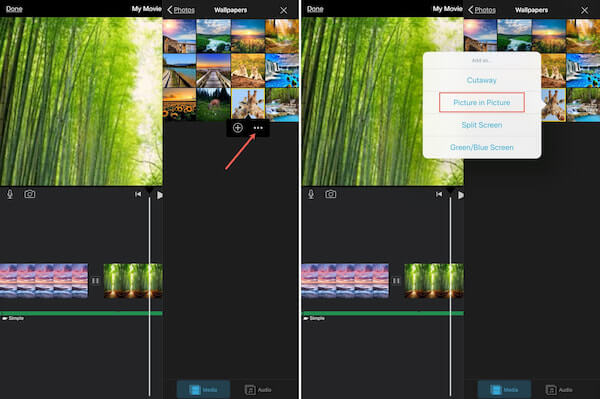
Chcete-li uložit video obraz v obraze, stiskněte tlačítko Hotovo možnost v horní části rozhraní.
Vytváření a úpravy videí v obraze v telefonu Android
V systému Android existuje mnoho nástrojů pro úpravu videa, které vám umožňují vytvářet videa obraz v obraze. Je to univerzální aplikace pro úpravu videí a jejich sdílení na platformách, jako je Facebook nebo Instagram.
Po stažení a spuštění aplikace byste měli kliknout na tlačítko ve středu rozhraní a přidat videa. Poté můžete změnit název souboru ve vyskakovacím okně.

Chcete-li vytvořit video obraz v obraze, měli byste nastavit vrstvu na primárním videu. Klikněte tedy na tlačítko vrstvy a importujte další video. Na časové ose můžete upravit 2 videa. Pokročilé funkce také umožňují přidávat do videí speciální efekty, texty, filtry a hudbu.

Chcete-li uložit video obraz v obraze, můžete kliknout na tlačítko výstupu na pravé straně obrazovky. Poté se uloží do vašeho telefonu.
Část 3. Časté dotazy týkající se vytváření videí v obraze
1. Mohu do svých videí v obraze přidat obrázky?
Ano můžeš. K realizaci můžete použít Apeaksoft Video Converter Ultimate. Stačí přidat obrázky do šablon videokoláže. Obrázek můžete snadno upravit pomocí různých funkcí.
2. Mohu ve svém videu umístit rámeček obraz v obraze kamkoli se mi líbí?
Ano můžeš. Existují editory videa, které tuto funkci podporují, jako je iMovie. Pozici videa můžete změnit přímo rukou. Stačí stisknout video a přesunout ho.
3. Jak přidat k videu více než jeden snímek v obraze?
Apeaksoft Video Converter Ultimate vám umožňuje přidat mnoho pip snímků. Můžete si vybrat šablony, které mají různý počet snímků videa. Můžete importovat videa do šablon a upravovat je.
Proč investovat do čističky vzduchu?
Tento článek ukazuje jak vytvářet a upravovat videa v obraze na počítači a smartphonu. K vytváření videí v obraze s pokročilými funkcemi můžete používat výkonné nástroje, jako je Apeaksoft Video Converter Ultimate. Nebo můžete v telefonu použít bezplatný software pro střih videa s funkcemi pip, jako je iMovie. Máte-li jakékoli dotazy týkající se úpravy obrazu v obraze nebo se o něm chcete dozvědět více, můžete nás kontaktovat.




